Riscos de segurança do NetBIOS
O NetBIOS usa a difusão para realizar a descoberta da rede. Isso pode fazer com que informações confidenciais, como nomes de computadores ou endereços IP, sejam transmitidas publicamente na rede. Os invasores podem aproveitar essas informações para realizar varreduras de rede ou ataques a sistemas vulneráveis.
Como o NetBIOS não oferece um mecanismo de autenticação forte, há o risco de ataques man-in-the-middle. Esse ataque ocorre quando um invasor se infiltra na comunicação entre dois sistemas e pode roubar ou manipular os dados transmitidos entre eles.
O NetBIOS usa autenticação baseada em senha, que é vulnerável a ataques de força bruta, em que os invasores podem tentar combinações de várias senhas para obter acesso a um sistema. Além disso, o uso de senhas fracas ou fáceis de adivinhar também aumenta o risco de tais ataques.
O NetBIOS tem um histórico de vulnerabilidades de segurança que foram exploradas por invasores. Essas vulnerabilidades podem permitir ataques como execução não autorizada de código, abuso de serviço ou controle do sistema.
Além das vulnerabilidades no próprio protocolo NetBIOS, as implementações do NetBIOS em sistemas operacionais e dispositivos de rede também podem ter vulnerabilidades de segurança que podem ser exploradas por invasores.
Como desativar o NetBIOS no Windows 11
Estas são as etapas gerais para desativar o NetBIOS em sistemas Windows:
- Abra o Windows “Run” e pressione as teclas do teclado (WIN + R) para abri-lo.
- Na caixa de diálogo “Run”, digite “ncpa.cpl” e clique no botão OK ou Enter para abrir as configurações de “Conexões de rede”.
- Selecione a conexão de rede para a qual deseja desativar o NetBIOS. Por exemplo, se estiver usando uma conexão Ethernet, clique com o botão direito do mouse no ícone da conexão Ethernet e selecione “Properties” no menu de contexto.
- Na janela “Properties”, localize e selecione “Internet Protocol Version 4 (TCP/IPv4)”.
- Clique no botão “Properties” para abrir a janela de configurações de protocolo.
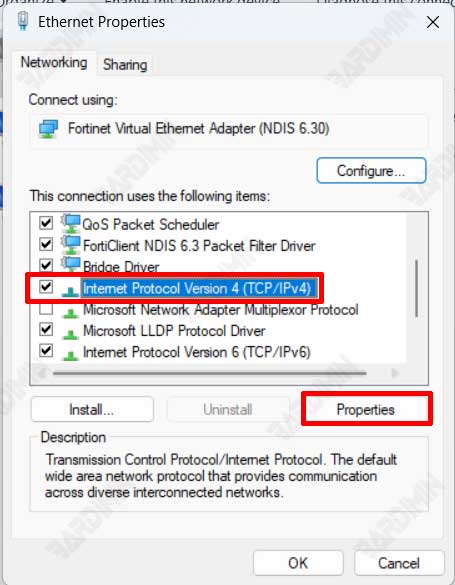
- Em seguida, na nova janela aberta, clique no botão “Advanced”.
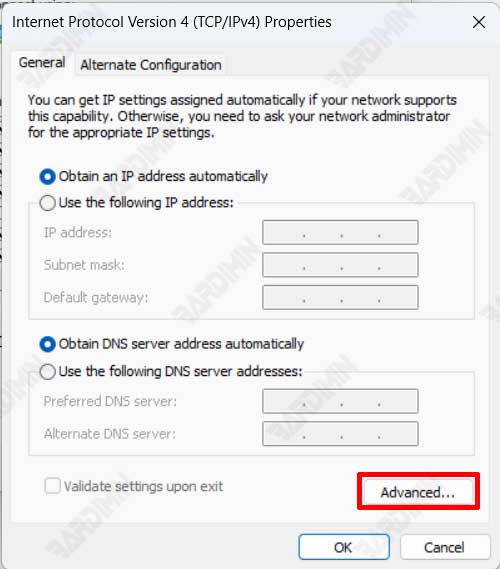
- Na janela “Advanced TCP/IP Settings”, selecione a guia “WINS”.
- Em seguida, selecione a opção “Disable NetBIOS over TCP/IP”.
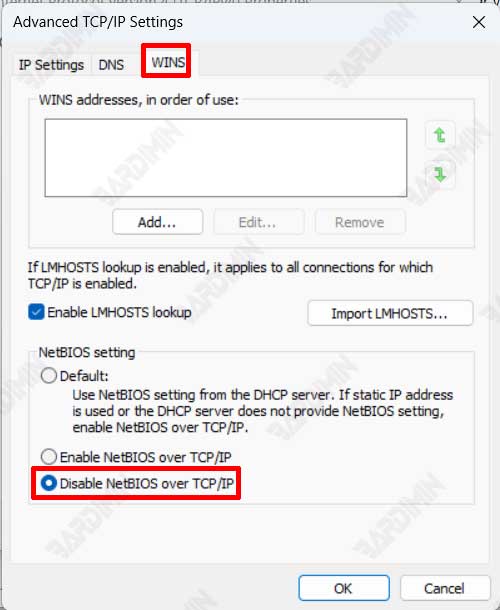
- Clique em OK em todas as janelas abertas para salvar as alterações.
Depois de desativar o NetBIOS, seu computador não usará mais o protocolo NetBIOS para se comunicar na rede. Além disso, certifique-se de entender as consequências da desativação do NetBIOS e de que outras configurações da rede possam funcionar corretamente sem depender do NetBIOS.

